- Digitāli parakstīti draiveri būtībā ir Microsoft veids, kā pievienot papildu drošības slāni operētājsistēmā Windows 10.
- Kaut arī nolūks patiešām ir cēls, jūs, iespējams, vēlēsities jebkāda iemesla dēļ novērst šī draivera paraksta ieviešanu - ja tā, tad jums ir jādara.
- Izmantojiet mūsu noderīgākos padomus Windows 10 ceļveži.
- Pārbaudiet mūsu Tehnisko apmācību centrs vēl vairāk atsauksmju, ceļvežu un Win10 iestatīšanas rakstu.

- Lejupielādējiet DriverFix tagad bez maksas (droša lejupielāde)
- Palaidiet programmu un nospiediet Skenēt ikona
- Pagaidiet, līdz skenēšana ir pabeigta, un sāciet instalēt nepieciešamos draiverus
- DriverFix ir veiksmīgi lejupielādējis 0 lasītāji šomēnes.
Microsoft izstrādāja Windows 10 OS, lai nodrošinātu lietotājam draudzīgāku saskarni un arī nodrošinātu, ka katrs lietotājs var darboties drošā un drošā platformā.
Tāpēc starp citiem drošības līdzekļiem jūs nevarēsiet instalēt neparakstītus draiverus. Tomēr, ja vēlaties vai jums jāinstalē draiveris bez a Digitālais paraksts, ir risinājumi (kā vienmēr).
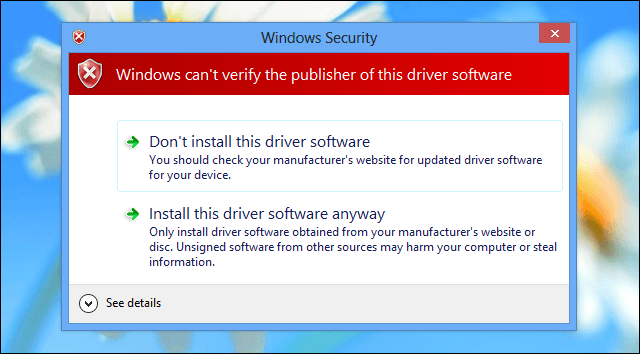
Bet vispirms jums jāzina, ka jums jābūt pieredzējušam Windows lietotājam, pretējā gadījumā jūs varētu sabojāt savu klēpjdatoru, datoru vai planšetdatoru.
Microsoft iepriekš instalēja digitālā paraksta funkciju, lai neļautu lietotājiem instalēt ļaunprātīgus vai vienkārši slikti ieprogrammētus draiverus izraisīt avārijas un atvērtas spraugas.
Parakstīta draivera lietošana parasti ir nepieciešama, ja vēlaties mirgot vecu vai novecojušu draiveri vai mēģināt izveidot savu programmatūru.
Tāpēc esiet piesardzīgs, rīkojoties ar šiem procesiem un pirms darāt kaut ko citu saglabājiet visus savus datus, programmas vai procesi kā dators tiks atsāknēts vairākas reizes, veicot darbības no apakšas.
Kā instalēt draiverus operētājsistēmā Windows 10 bez digitālā paraksta?
Garš stāsts īss, vienīgais veids, kā instalēt neparakstītus draiverus Windows datorā, ir atspējot draivera parakstu izpildi.
Ir divi veidi, kā to izdarīt: viens ļauj īslaicīgi izslēgt draivera parakstu, bet otrais neatgriezeniski atspējo šo funkciju.
- Datorā atveriet Iestatījumu šarms novietojot peli displeja apakšējā labajā pusē.
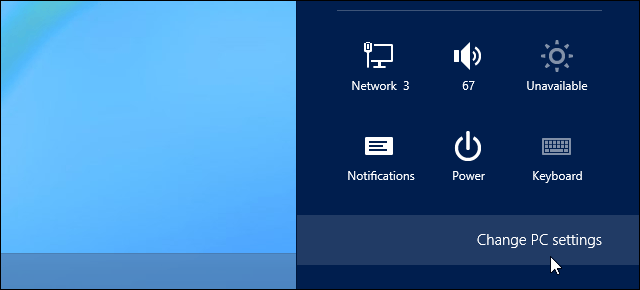
- No turienes atlasiet Datora iestatījumi un pēc tam izvēlieties Vispārīgi kategorija; visbeidzot, atlasiet restartēt tagad (nospiediet un turiet Shift tastatūras taustiņu, vienlaikus nospiežot pogu Restartēt tūlīt).
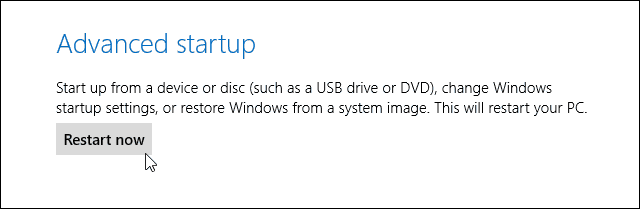
- The Papildu startēšanas opcijas pēc tam tiks parādīts.
- No Izvēlieties opciju parādās ekrāns pieskarieties Problēmu novēršana.
- Atlasiet Pielāgota opcija no nākamā loga un izvēlieties Startēšanas iestatījumi.
- No turienes vēlreiz atlasiet Restartēt opcija.
- Pēc tam logā Startēšanas iestatījumi nospiediet F7 vai 7 tastatūras taustiņu, lai atlasītu Atspējot draivera paraksta izpildi opcija.
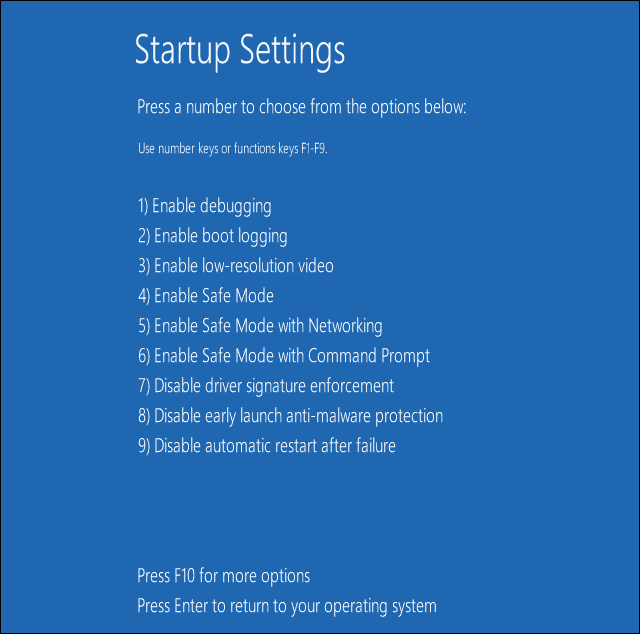
- Windows 10 nekavējoties tiks palaists uz tipisko bloķēšanas ekrānu. Pierakstieties sistēmā Windows 10, kā parasti.
- Ņemiet vērā, ka šīs izmaiņas būs jāveic pēc katras atsāknēšanas, jo, restartējot ierīci, pēc noklusējuma tiks atkārtoti izmantota digitālā paraksta funkcija.
Vēl viena iespēja ir izmantot specializētu rīku, kas var droši instalēt nepieciešamos draiverus droši un tikai dažu sekunžu laikā.
⇒Iegūstiet Driverfix
Lai iegūtu papildinformāciju par to, kā neatgriezeniski atspējot draivera paraksta ieviešanu, pārbaudiet šo soli pa solim.
Vēlreiz ņemiet vērā, ka, izslēdzot draivera parakstu izpildi, jūsu dators kļūst neaizsargāts pret draudiem un ļaunprātīgas programmatūras uzbrukumiem, tāpēc rīkojieties pats uz savu risku.
Tā jūs varat instalēt neparakstītus draiverus savā klēpjdatorā, planšetdatorā vai darbvirsmā, kurā darbojas sistēma Windows 10, Windows 8 vai Windows 8.1.
Ja jums ir citi jautājumi par šo tēmu, nevilcinieties dalīties ar mums, izmantojot zemāk esošo komentāru lauku.
 Vai jums joprojām ir problēmas?Labojiet tos ar šo rīku:
Vai jums joprojām ir problēmas?Labojiet tos ar šo rīku:
- Lejupielādējiet šo datora labošanas rīku novērtēts kā lielisks vietnē TrustPilot.com (lejupielāde sākas šajā lapā).
- Klikšķis Sāciet skenēšanu lai atrastu Windows problēmas, kas varētu izraisīt problēmas ar datoru.
- Klikšķis Labot visu lai novērstu problēmas ar patentēto tehnoloģiju (Ekskluzīva atlaide mūsu lasītājiem).
Restoro ir lejupielādējis 0 lasītāji šomēnes.
bieži uzdotie jautājumi
Iestatījumi - Atjaunināt un drošība un sadaļā Papildu startēšana noklikšķiniet uz pogas Restartēt tūlīt. Pārbaudiet visu procedūru šo mini ceļvedi.
Lai atrastu neparakstītus draiverus, varat izmantot File Signature Verification utilītu. Tips sigverif izvēlnē Palaist un palaidiet rīku. Pēc skenēšanas pabeigšanas tas parādīs neparakstīto draiveru sarakstu. Kā alternatīvu jūs varat palaist DirectX diagnostikas rīks (DxDiag.exe)
Varat izmantot paaugstinātu komandu uzvedni, lai atspējotu, kā arī atkal ieslēgtu draivera paraksta ieviešanu. Saņemiet precīzas komandrindas Šis raksts.
![Parakstītu draiveru instalēšana [Windows ceļvedis]](/f/aeb3614b92eb21e8f1525f1d10cbf9c7.jpg?width=300&height=460)
![VJoy neizdevās instalēt sistēmā Windows 10 [Fixed]](/f/2f81fbabfb79a9bfafd6812d76bb2254.jpg?width=300&height=460)
